【新课标】第六课 争做画画小能手 课件
文档属性
| 名称 | 【新课标】第六课 争做画画小能手 课件 |

|
|
| 格式 | pptx | ||
| 文件大小 | 3.4MB | ||
| 资源类型 | 试卷 | ||
| 版本资源 | 教科版 | ||
| 科目 | 信息技术(信息科技) | ||
| 更新时间 | 2022-09-21 14:51:39 | ||
图片预览




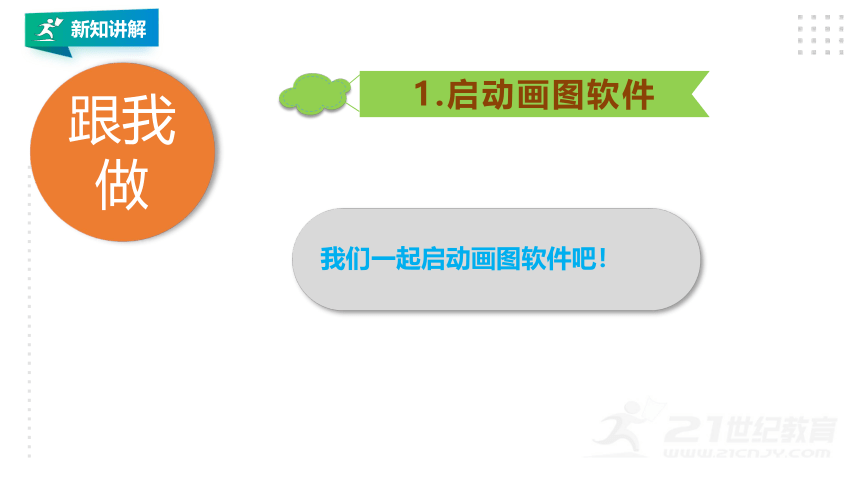


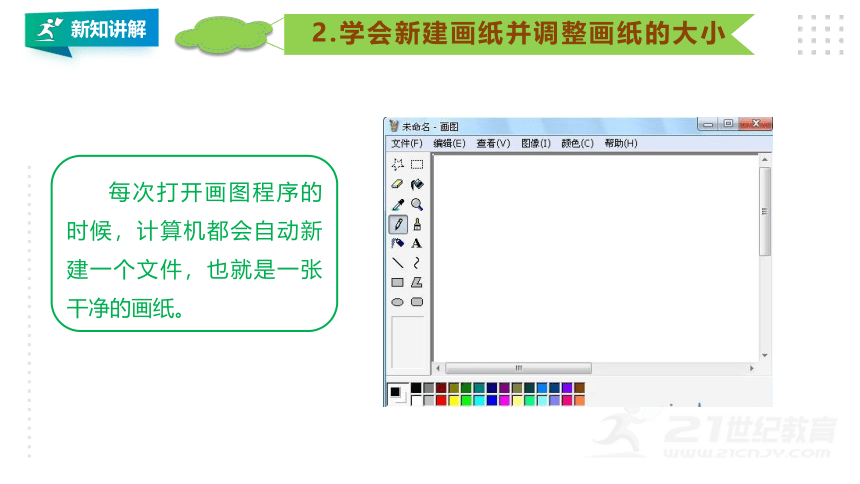




文档简介
(共33张PPT)
第六课 争做画画小能手
教科版(云南) 三年级上
新知导入
你喜欢画画吗?通过计算机的绘画工具,不但可以展示你的绘画才能,帮你画出各种美丽的图案,而且计算机绘图工具还有很多新奇的特殊效果呢!是不是想赶快试一试?我们一起来认识画图软件这个新朋友吧!
新知讲解
学习要点
1. 能够正确启动、退出画图软件。
2. 学会新建画纸并调整画纸大小。
3. 认识画图软件的工作界面,体验工具箱中各种工具的功能。
4. 学会保存绘画作品。
新知讲解
认识画图软件,尝试使用工具箱中的工具画简单图形,并保存自己的绘画作品。
我们的任务
新知讲解
1.启动画图软件
我们一起启动画图软件吧!
跟我做
新知讲解
操作方法
单击“开始”按钮,鼠标指针指向“开始”菜单中的“程序”,然后在二级菜单中指向“附件”后会弹出三级菜单,在三 级菜单中单击“画图”就打开画图软件了(如图所示启动画图软件)。
合作探究
试一试
尝试启动画图软件。
新知讲解
2.学会新建画纸并调整画纸的大小
每次打开画图程序的时候,计算机都会自动新建一个文件,也就是一张干净的画纸。
新知讲解
如果你已经打开其他文件或者已经在绘图区里画过图画后又想打开一张新画纸,请你照着下面的提示做就可以了
单击菜单栏中的“文件”选项, 在打开的“文件”菜单中单击“新建”选项就可以 了(如图所示)。
新知讲解
在画图软件中,我们还可以根据需要改变画纸的大小。
新知讲解
在画纸的右下角和两边上 有蓝色的控制点,当你把鼠标指针移动到这些点上时,鼠标指针会变成箭头的形状。
这时按下鼠标左键并拖动鼠标,就可以改变画纸大小了。
第一种
新知讲解
如果画纸太大,窗口就只能显示一部分的画面了,这时你可以拖动滚动条,查看窗口显示不下的画面。
新知讲解
单击“图像”菜单中的“属性”选项,在弹出的 “属性”对话框中填写需要的宽度和高度的数值就可以设置画纸的大小了。
第二种
合作探究
试一试
尝试新建画纸并调整画纸的大小。
新知讲解
3.认识画图软件的工作界面
认识画图软件的工作界面对我们学习使用画图软件很有必要。
标题栏
菜单栏
工具箱
样式区
颜料盒
滚动条
合作探究
说一说
同学们尝试说一说画图界面及各部分名称。
新知讲解
4.认识画图软件工具箱里的工具
现在,我们一起来看看画图软件的工具箱里都有哪些绘图工具(如图所示)
任意形状的裁剪
选定
橡皮/彩色橡皮擦
用颜色填充
取色
放大镜
铅笔
刷子
喷枪
文字
直线
曲线
直角矩形
多边形
椭圆
圆角矩形
新知讲解
当鼠标指针在工具按钮上停留时,指针下方就会显示这个工具的名称,同时显示介绍这个工具的作用的文字。
教你一招
新知讲解
有了工具箱,今后我们就可以在计算机中画各种美丽的图案了。
现在我们可以试着选择其中一些画图工具在绘图区里随意地画一画。
它们使用起来很方便,只要你把鼠标指针移动到所要使用的工具上,单击鼠标左键,再到绘图区中常按住鼠标左键开始绘画就可以了。
合作探究
说一说
同学们尝试说一说画图工具箱中各工具名称。
新知讲解
5.开始画画吧
认识了计算机画图软件中的新画笔,就能试着用这些新画笔画画了。
合作探究
试一试
同学们尝试运用画图软件画一画。
新知讲解
6.退出画图软件
如果你没有在画纸上进行修改,当你单击画图软件右上角的 “关闭”按钮时就可以直接退出画图软件了。
新知讲解
如果你在新画纸上画了一些图画或者对原来的图画进行了一些改动,那么你单击画图软件窗口右上角的“关闭”按钮后,就会自动出现一个对话框,询问是否要保存改动后的图画。
新知讲解
如果你不想保存,单击“否” 按钮就可以直接退出画图软件了。
新知讲解
如果你需要保存绘画作品,就在弹出的对话框中单击“是” 按钮,然后在出现的“保存为”对话框中给修改后的文件起个名字,再单击“保存”按钮就可以既保存你的作品,同时又退出画图软件了。
新知讲解
可以用作品名称、自己的学号或者画这幅画的日期等来命名。
教你一招
合作探究
试一试
尝试把自己创作的作品“保存”在计算机中。
课堂练习
我们画好的图画应该及时地保存在计算机里,这样便于以后调 用或欣赏。现在,你能试着用画图软件工具箱里的铅笔工具画一幅自画像吗?然后,把画好的作品保存在“我的文档”里,文件名为 zihuaxiang 。
课堂总结
总结本节课所讲内容
板书设计
1.启动画图软件
2.学会新建画纸并调整画纸的大小
3.认识画图软件的工作界面
4.认识画图软件工具箱里的工具
5.开始画画吧
6.退出画图软件
https://www.21cnjy.com/help/help_extract.php
第六课 争做画画小能手
教科版(云南) 三年级上
新知导入
你喜欢画画吗?通过计算机的绘画工具,不但可以展示你的绘画才能,帮你画出各种美丽的图案,而且计算机绘图工具还有很多新奇的特殊效果呢!是不是想赶快试一试?我们一起来认识画图软件这个新朋友吧!
新知讲解
学习要点
1. 能够正确启动、退出画图软件。
2. 学会新建画纸并调整画纸大小。
3. 认识画图软件的工作界面,体验工具箱中各种工具的功能。
4. 学会保存绘画作品。
新知讲解
认识画图软件,尝试使用工具箱中的工具画简单图形,并保存自己的绘画作品。
我们的任务
新知讲解
1.启动画图软件
我们一起启动画图软件吧!
跟我做
新知讲解
操作方法
单击“开始”按钮,鼠标指针指向“开始”菜单中的“程序”,然后在二级菜单中指向“附件”后会弹出三级菜单,在三 级菜单中单击“画图”就打开画图软件了(如图所示启动画图软件)。
合作探究
试一试
尝试启动画图软件。
新知讲解
2.学会新建画纸并调整画纸的大小
每次打开画图程序的时候,计算机都会自动新建一个文件,也就是一张干净的画纸。
新知讲解
如果你已经打开其他文件或者已经在绘图区里画过图画后又想打开一张新画纸,请你照着下面的提示做就可以了
单击菜单栏中的“文件”选项, 在打开的“文件”菜单中单击“新建”选项就可以 了(如图所示)。
新知讲解
在画图软件中,我们还可以根据需要改变画纸的大小。
新知讲解
在画纸的右下角和两边上 有蓝色的控制点,当你把鼠标指针移动到这些点上时,鼠标指针会变成箭头的形状。
这时按下鼠标左键并拖动鼠标,就可以改变画纸大小了。
第一种
新知讲解
如果画纸太大,窗口就只能显示一部分的画面了,这时你可以拖动滚动条,查看窗口显示不下的画面。
新知讲解
单击“图像”菜单中的“属性”选项,在弹出的 “属性”对话框中填写需要的宽度和高度的数值就可以设置画纸的大小了。
第二种
合作探究
试一试
尝试新建画纸并调整画纸的大小。
新知讲解
3.认识画图软件的工作界面
认识画图软件的工作界面对我们学习使用画图软件很有必要。
标题栏
菜单栏
工具箱
样式区
颜料盒
滚动条
合作探究
说一说
同学们尝试说一说画图界面及各部分名称。
新知讲解
4.认识画图软件工具箱里的工具
现在,我们一起来看看画图软件的工具箱里都有哪些绘图工具(如图所示)
任意形状的裁剪
选定
橡皮/彩色橡皮擦
用颜色填充
取色
放大镜
铅笔
刷子
喷枪
文字
直线
曲线
直角矩形
多边形
椭圆
圆角矩形
新知讲解
当鼠标指针在工具按钮上停留时,指针下方就会显示这个工具的名称,同时显示介绍这个工具的作用的文字。
教你一招
新知讲解
有了工具箱,今后我们就可以在计算机中画各种美丽的图案了。
现在我们可以试着选择其中一些画图工具在绘图区里随意地画一画。
它们使用起来很方便,只要你把鼠标指针移动到所要使用的工具上,单击鼠标左键,再到绘图区中常按住鼠标左键开始绘画就可以了。
合作探究
说一说
同学们尝试说一说画图工具箱中各工具名称。
新知讲解
5.开始画画吧
认识了计算机画图软件中的新画笔,就能试着用这些新画笔画画了。
合作探究
试一试
同学们尝试运用画图软件画一画。
新知讲解
6.退出画图软件
如果你没有在画纸上进行修改,当你单击画图软件右上角的 “关闭”按钮时就可以直接退出画图软件了。
新知讲解
如果你在新画纸上画了一些图画或者对原来的图画进行了一些改动,那么你单击画图软件窗口右上角的“关闭”按钮后,就会自动出现一个对话框,询问是否要保存改动后的图画。
新知讲解
如果你不想保存,单击“否” 按钮就可以直接退出画图软件了。
新知讲解
如果你需要保存绘画作品,就在弹出的对话框中单击“是” 按钮,然后在出现的“保存为”对话框中给修改后的文件起个名字,再单击“保存”按钮就可以既保存你的作品,同时又退出画图软件了。
新知讲解
可以用作品名称、自己的学号或者画这幅画的日期等来命名。
教你一招
合作探究
试一试
尝试把自己创作的作品“保存”在计算机中。
课堂练习
我们画好的图画应该及时地保存在计算机里,这样便于以后调 用或欣赏。现在,你能试着用画图软件工具箱里的铅笔工具画一幅自画像吗?然后,把画好的作品保存在“我的文档”里,文件名为 zihuaxiang 。
课堂总结
总结本节课所讲内容
板书设计
1.启动画图软件
2.学会新建画纸并调整画纸的大小
3.认识画图软件的工作界面
4.认识画图软件工具箱里的工具
5.开始画画吧
6.退出画图软件
https://www.21cnjy.com/help/help_extract.php
